Comment transférer des photos d'un iPhone vers un disque dur externe
Publié: 2023-08-22Les photos peuvent toujours vous ramener à des moments de bonheur inoubliables. Et pour ceux
qui aiment enregistrer leur vie quotidienne, les photos et les vidéos occuperont la majeure partie de l'espace de stockage de leur iPhone. Dans cette situation, surtout en cas de manque d'espace disponible, il est préférable de sauvegarder l'iPhone sur un disque dur externe et de supprimer les fichiers des applications qui répondent. Ici, dans ce guide complet, vous pouvez trouver différentes méthodes pour transférer des photos de l'iPhone vers un disque dur externe : avec Windows, avec Mac ou sans ordinateur.
| Appareil | Outils | Efficacité |
| Mac et Windows | Logiciel de transfert de données iPhone | Déplacez vos fichiers multimédia de l'iPhone vers un disque externe Seagate/LaCie/SanDisk sans perte de qualité. |
| Windows seulement | Photos Windows | Une plateforme conviviale pour importer et gérer des photos et des vidéos à partir d'appareils mobiles. |
| Explorateur de fichiers | Une approche manuelle pour déplacer des photos d'un iPhone vers un disque dur externe. | |
| Mac uniquement | Application Photos | Une application intégrée sur les ordinateurs Mac conçue pour faciliter le transfert de données d'iPhone vers Mac. |
| Capture d'image | Un utilitaire intégré sur macOS qui offre davantage de contrôle manuel sur le processus de transfert de photos. | |
| Sans ordinateur | Câble Lightning | Enregistrez les photos de l'iPhone sur un disque dur externe directement sans aucun périphérique intermédiaire. |
Solution tout-en-un pour importer des photos iPhone sur un disque dur externe
Quel que soit l'ordinateur que vous utilisez, qu'il s'agisse de Windows ou de Macbook, vous pouvez appliquer un logiciel de transfert de données professionnel , EaseUS MobiMover, pour vous aider à déplacer vos photos vers un disque externe Seagate/LaCie/SanDisk sans perte de qualité.
MobiMover est polyvalent tout en étant spécialisé dans le transfert de données iPhone :
- Transférez de la musique, une pellicule, des contacts, des messages et d'autres fichiers.
- Il prend en charge iPhone/iPad/iPad et est compatible avec Windows et macOS.
- Dans la dernière version de MobiMover, il a ajouté une fonctionnalité personnalisée de package de sauvegarde pour WhatsApp.
- Il peut toujours sauvegarder tout ce qui se trouve sur vos appareils en quelques clics sans endommager vos données.
Voyons comment utiliser cette application de transfert de données :
Étape 1. Connectez votre iPhone et votre disque dur externe à votre Windows/Mac et assurez-vous qu'il reconnaît vos appareils.Exécutez EaseUS MobiMover sur votre ordinateur, choisissez le mode Téléphone vers PC et cliquez sur Suivant.
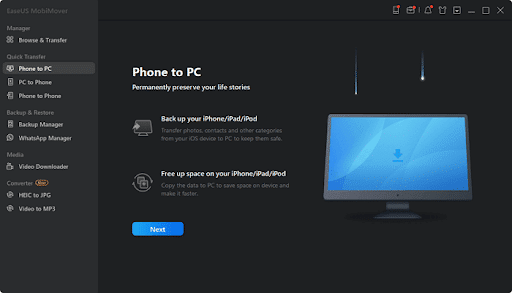
Étape 2. Sélectionnez la catégorie Images.Comme le bureau est la destination par défaut pour stocker les photos transférées, vous devez modifier l'emplacement vers un dossier sur votre disque dur externe.
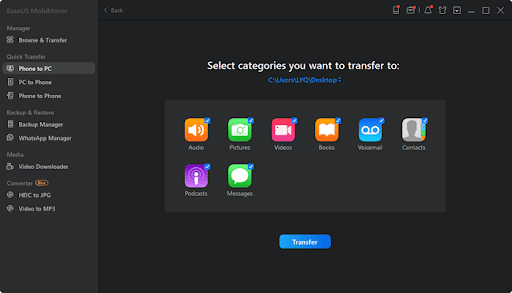
Étape 3. Cliquez sur Transférer pour démarrer le processus de transfert.Une fois terminé, vous pouvez vérifier les éléments en accédant au dossier sélectionné.
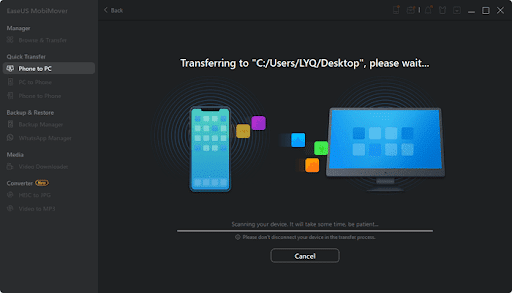
PARTIE 1. Sauvegarder les photos de l'iPhone sur le disque dur externe sous Windows
Il existe deux façons de déplacer des photos de votre iPhone vers un disque dur externe sous Windows. L’une concerne les images d’applications natives Windows, « Photos », tandis que l’autre est la méthode manuelle via l’Explorateur de fichiers. Vous trouverez ci-dessous chacune des deux méthodes en détail, étape par étape.
Méthode 1. Photos Windows
Windows Photos est une application native sur les systèmes Windows. Il fournit une plate-forme conviviale pour importer et gérer des photos et des vidéos à partir d'appareils tels que les iPhones. Bien qu’il ne dispose pas de fonctionnalités avancées, il convient parfaitement aux transferts de photos de base. Pour savoir comment transférer des photos de l'iPhone vers un disque dur externe à l'aide de Windows Photos, vous pouvez suivre ces étapes :
Étape 1. La première chose à faire est de connecter votre iPhone au PC.Assurez-vous également de connecter le disque dur externe à l'ordinateur via un port USB. Une fois votre iPhone connecté, Windows le détectera automatiquement et présentera une fenêtre pop-up
avec diverses options.
Étape 2. Vous trouverez maintenant une liste d'options pour gérer l'iPhone connecté.Localisez « Importer des photos et des vidéos » parmi les options proposées et cliquez dessus. Cela mènerait à une nouvelle fenêtre affichant toutes les photos et vidéos disponibles sur votre iPhone.
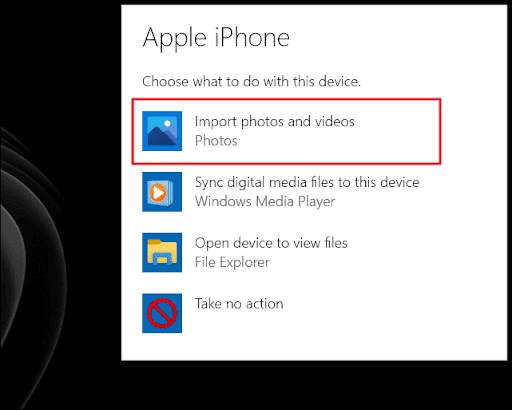
Étape 3. Ici, vous devez choisir les photos que vous souhaitez transférer.Après avoir sélectionné les images, cliquez sur le bouton « Importer » pour lancer le processus de transfert. Une nouvelle fenêtre apparaîtra, vous invitant à choisir la destination de vos photos. Choisissez maintenant le disque dur externe comme destination.
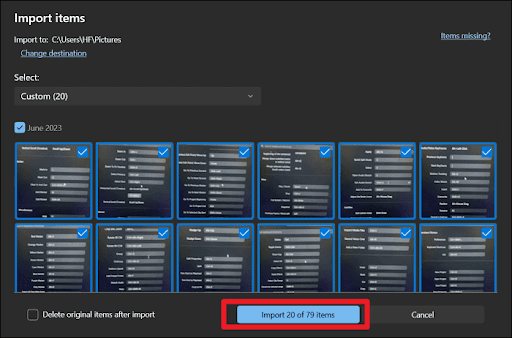
Méthode 2. Explorateur de fichiers
L'utilisation de l'Explorateur de fichiers présente une méthode de transfert pratique pour déplacer des photos d'un iPhone vers un disque dur externe. Cette approche offre aux utilisateurs un contrôle accru sur l'organisation des fichiers, s'adressant à ceux qui préfèrent une approche manuelle. Pour acquérir les connaissances nécessaires pour transférer des photos d'un iPhone vers un disque dur externe via l'Explorateur de fichiers, suivez les instructions séquentielles ci-dessous :
Étape 1. Connectez votre iPhone à votre ordinateur avec un câble USB.Maintenant, déverrouillez votre iPhone et accordez les autorisations nécessaires pour accéder aux données. Ensuite, ouvrez l'Explorateur de fichiers en appuyant sur « Win + E » et recherchez votre iPhone sous « Ce PC ».
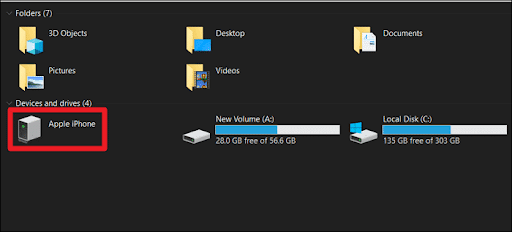
Étape 2. Accédez au contenu du téléphone en double-cliquant sur votre iPhone.Localisez le dossier « DCIM » dans le stockage de votre iPhone. En général, il s’agit du dossier où se trouvent toutes les photos de votre iPhone. Il est maintenant temps de choisir les images que vous souhaitez transférer.
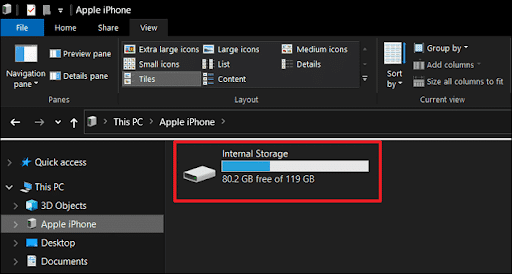
Étape 3. Vous pouvez soit faire glisser et déposer les fichiers image directement dans le dossier du disque dur externe, soit utiliser les options « Copier » et « Coller ».Collez les photos copiées depuis votre iPhone dans le dossier sélectionné sur le disque dur externe.
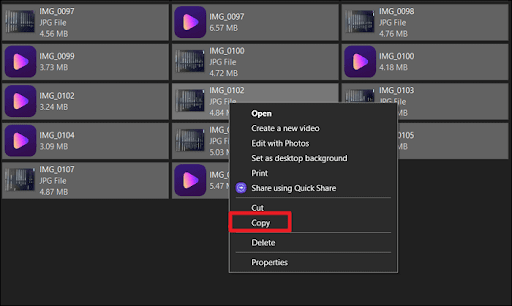
PARTIE 2. Importer des photos iPhone de l'iPhone vers le disque dur externe sur Mac
Pour les utilisateurs de Mac souhaitant déplacer leurs photos de l'iPhone vers un disque dur externe, plusieurs options sont disponibles. Dans ce segment, nous explorerons deux méthodes distinctes : l'utilisation de l'application Photos et la capture d'images. L'application Photos fournit une application intégrée conviviale qui facilite les transferts simples, tandis que Image Capture offre davantage de contrôle manuel, ce qui la rend idéale pour les transferts de photos en masse.

Méthode 1. Application Photos
Photos est une application intégrée aux ordinateurs Mac conçue pour faciliter le transfert de vidéos et d'images d'iPhone vers Mac. Son interface simple et intuitive le distingue des autres applications similaires. Pour vous aider davantage, nous avons décrit ci-dessous les étapes pour sauvegarder les photos de votre iPhone sur un disque dur externe :
Étape 1. Lancez l'application Photos via « Launchpad » sur votre Mac et connectez-y votre iPhone.De plus, vous devez également connecter votre disque dur externe au Mac.
Étape 2. Dans l'application Photos, cliquez sur votre iPhone dans la section "Appareils" de la barre latérale.Ensuite, choisissez les images que vous souhaitez transférer sur le disque externe. Si vous allez déplacer toutes les photos, cliquez sur l'option "Importer tous les nouveaux éléments".
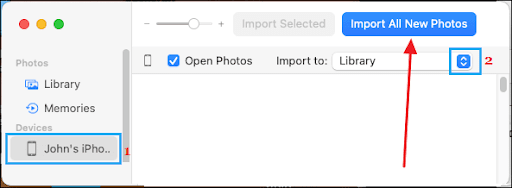
Étape 3. Après avoir sélectionné les photos, sélectionnez l'emplacement du disque dur externe dans l'option "Importer vers".Ensuite, cliquez sur le bouton « Importer » dans le coin supérieur droit de la fenêtre de l'application Photos pour lancer le processus de transfert des images de l'iPhone vers le disque dur externe.
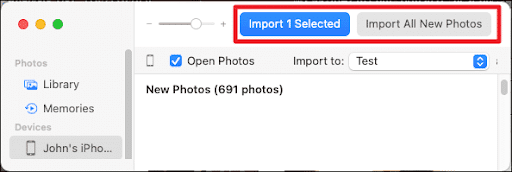
Méthode 2. Capture d'image
Image Capture est un autre utilitaire intégré sur macOS qui offre plus de contrôle manuel sur le processus de transfert de photos. Cette méthode est idéale pour les utilisateurs qui souhaitent effectuer des transferts groupés et organiser leurs photos manuellement. Les étapes détaillées pour utiliser Image Capture sont données ci-dessous :
Étape 1. Connectez votre iPhone et le disque dur externe à votre Mac via des câbles USB.Maintenant, ouvrez Image Capture à partir du dossier Applications ou du Launchpad. L'iPhone connecté devrait apparaître dans la barre latérale gauche.
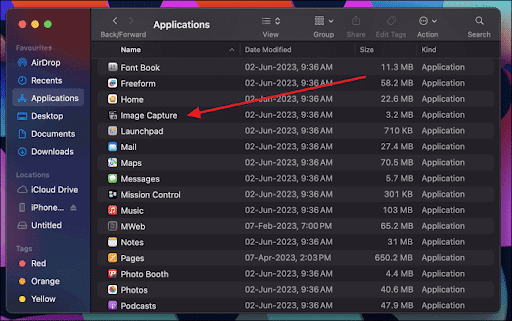
Étape 2. Sélectionnez votre iPhone dans Image Capture et choisissez le dossier dans lequel vous souhaitez enregistrer les photos sur votre disque dur externe à l'aide de l'option « Importer vers ».Il est maintenant temps de sélectionner les images que vous souhaitez transférer.
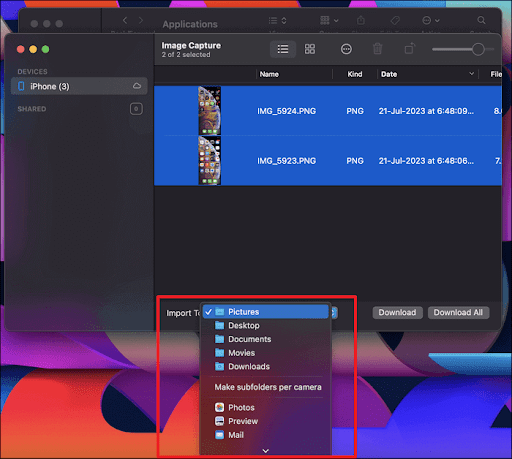
Étape 3. Cliquez sur le bouton « Télécharger » ou « Tout télécharger » dans le coin inférieur droit d'Image Capture pour démarrer le processus de transfert.Assurez-vous que votre iPhone et votre disque dur externe ne sont pas dérangés pendant le processus.
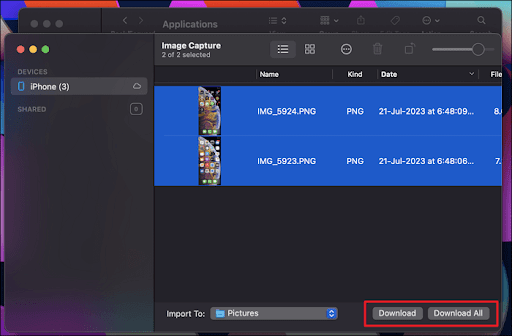
PARTIE 3. Déplacer des photos vers le disque dur depuis un iPhone sans ordinateur
Vous n’avez pas accès à un ordinateur ou préférez une approche plus simple ? Pas de soucis! Vous pouvez enregistrer les photos de votre iPhone sur un disque dur externe directement sans aucun périphérique intermédiaire. Dans les étapes suivantes, nous vous guiderons tout au long du processus de connexion de votre iPhone directement à un disque dur externe et d'exécution du transfert en toute transparence, vous offrant ainsi une solution pratique.
Cette méthode vous permet de connecter votre iPhone directement à un disque dur externe, sans avoir besoin d'un ordinateur. Pour y parvenir, vous aurez besoin d'un disque dur externe compatible prenant en charge les connexions directes avec votre iPhone, comme ceux équipés de ports Lightning ou USB-C. Suivez ce guide simplifié :
Étape 1. Connectez le disque dur externe à votre iPhone à l'aide d'un câble compatible.Une fois connecté, votre iPhone devrait reconnaître le périphérique de stockage externe. L'application Fichiers intégrée sur votre iPhone sera votre principal outil pour gérer le transfert.
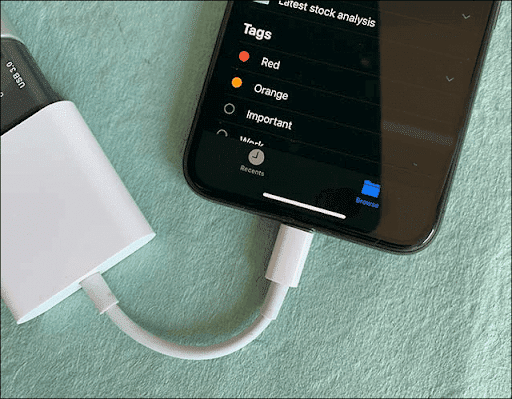
Étape 2. Il est maintenant temps de lancer l'application Fichiers.Ici, vous devriez voir le disque dur externe répertorié dans la section « Emplacements ». Appuyez sur le nom du disque dur externe pour accéder à son contenu. Accédez au dossier de votre iPhone où vos photos sont stockées.
Étape 3. Sélectionnez les photos que vous souhaitez transférer sur le disque dur externe.Après avoir sélectionné les images, appuyez sur le bouton « Partager ». Dans les options de partage, choisissez "Enregistrer dans des fichiers". Après cela, sélectionnez le disque dur externe en appuyant sur "ThumbDrive".
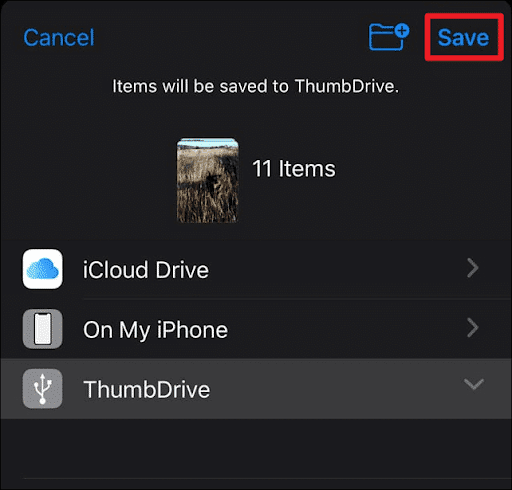
Conclusion
En conclusion, apprendre àtransférer des photos de l'iPhone vers un disque dur externe est une étape cruciale pour garantir que vos précieux souvenirs sont stockés en toute sécurité.Tout au long de ce guide, nous avons exploré diverses méthodes adaptées à différentes préférences et ressources technologiques.
- Un outil de transfert de données iPhone est compatible avec Windows et macOS et prend en charge iPhone, iPad et iPod. Il convient à la plupart des utilisateurs qui souhaitent transférer des photos d'iDevices de manière sélective ou en masse. De plus, grâce à ses fonctions polyvalentes, vous pouvez gérer efficacement et facilement les données de votre iPhone.
- L'application Windows Photos offre une approche conviviale et simple pour les utilisateurs de Windows. Dans le même temps, l'explorateur de fichiers offre plus de contrôle sur l'organisation des fichiers pour ceux qui préfèrent une méthode pratique.
- D'autre part, les utilisateurs de Mac peuvent compter sur l'application Photos native pour un processus de transfert facile, bien qu'avec un contrôle limité. Alternativement, Image Capture offre un meilleur contrôle manuel, ce qui le rend adapté aux transferts de photos en masse et à une organisation méticuleuse.
- Connecter votre iPhone directement à un disque dur externe est une option viable pour les personnes à la recherche d'une méthode directe et sans ordinateur.
Comment transférer des photos d'un iPhone vers un disque dur externe FAQ
Après avoir couvert diverses méthodes de transfert de photos de l'iPhone vers des disques durs externes, abordons quelques problèmes fréquemment posés.
- Comment puis-je transférer des photos depuis mon iPhone ?
De nombreuses façons sont disponibles pour transférer des photos depuis l'iPhone. Pour des résultats optimaux, vous pouvez envisager d'utiliser EaseUS MobiMover. Il facilite les transferts fluides de photos et de données de votre iPhone vers votre PC, Mac ou iPad. Avec son interface conviviale et sa prise en charge de différents types de fichiers, EaseUS MobiMover s'avère être une solution polyvalente et efficace pour tous vos besoins de transfert de données.
- Comment connecter mon SSD externe à mon iPhone ?
Le processus de connexion d'un SSD externe (Solid State Drive) à votre iPhone repose sur la compatibilité entre le SSD et votre
port de l'iPhone. Si votre SSD est équipé d'un port USB-C et que votre iPhone, tel que l'iPhone 11 ou les modèles antérieurs, dispose d'un
Connecteur Lightning, vous aurez besoin d'un adaptateur pour convertir l'USB-C en Lightning.
- Où puis-je stocker d’anciennes photos iPhone ?
Selon vos préférences et vos besoins, vous pouvez stocker d'anciennes photos iPhone à différents endroits. Les options courantes incluent les disques durs externes, les services de stockage cloud, les ordinateurs, les smartphones et autres appareils. Pour une approche plus traditionnelle, pensez à imprimer vos vieilles photos préférées et à créer des albums photo physiques pour chérir ces souvenirs sous une forme tangible.
